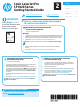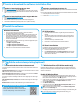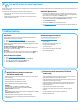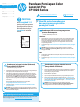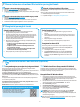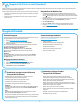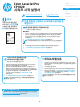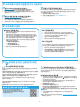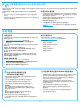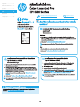HP Color LaserJet Pro CP1020 Series - Getting Started Guide
ไทย .........................10
한국어 ..................... 7
Bahasa Indonesia ..... 4
Tiếng Việt ...............16
繁体中文 ................13
English .................... 1
777
4.
연결 방법을 선택하고 소프트웨어 설치를 준
비합니다.
내장 무선 네트워크 연결
(CP1025nw 모델만 해당)
1. 프린터를 무선 (Wi-Fi) 네트워크에 연결하려면 프린터, 액세스 지점 및
컴퓨터가 모두 켜져 있어야 하며, 컴퓨터가 무선 네트워크에 연결되어
있어야 합니다.
2. USB 케이블이 필요합니다.
3. 프린터에 연결되어 있는 모든 USB 또는 이더넷 케이블을 분리합니다.
4. 컴퓨터에서 인쇄하려면 “5. 소프트웨어 설치 파일을 찾거나 다운로드”
를 진행합니다. 휴대전화나 태블릿에서만 인쇄하려면 “7. 모바일 및
무선 인쇄(선택 사항).”를 진행합니다.
참고: 소프트웨어를 설치하는 동안 “무선 네트워크를 통해 인쇄 구성”
옵션을 선택합니다.
IP 주소 수동으로 구성
수동으로 IP 주소를 구성하는 방법에 대한 자세한 내용은 프린터 사용 설명서
www.hp.com/support/ljcp1020series를 참조하십시오.
유선 (이더넷) 네트워크 연결
(CP1025nw 모델만 해당)
표준 네트워크 케이블을 사용합니다.
1. 네트워크 케이블을 프린터와 네트워크에 연결합니다. 프린터에서
네트워크 주소를 받을 때까지 몇 분 대기합니다.
2. 네트워크 구성 페이지를 인쇄하여 프린터의 IP 주소를 찾습니다.
제어판에서 준비 표시등이 깜빡이기 시작할 때까지 취소
버튼을
누르고 있다가 뗍니다. 테스트 페이지가 인쇄됩니다. 소프트웨어 설치
중 사용할 IP 주소를 메모합니다. IP 주소 예: 192.168.0.1
IP 주소를 수동으로 구성하려면 “IP 주소 수동으로 구성”을
참조하십시오.
3. “5. 소프트웨어 설치 파일을 찾거나 다운로드”로 진행합니다.
참고: 소프트웨어를 설치하는 동안 “네트워크를 통해 인쇄 구성”
옵션을 선택합니다.
중요:
프린터 하드웨어 설치
포스터의 1~3단계를
수행한 다음 오른쪽의
4단계를 진행하십시오.
프린터와 컴퓨터간 직접 USB 연결
A-B형 USB 케이블을 사용합니다.
Windows
1. Windows 7 이하 버전의 경우, 소프트웨어를 설치하기 전에 USB 케이블을 연결하지
마십시오. 설치 과정 중에 케이블을 연결하라는 메시지가 표시됩니다. 케이블이
이미 연결된 경우, 설치 중 케이블을 연결하라는 메시지가 표시되면 프린터를
재시작합니다.
2. “5. 소프트웨어 설치 파일을 찾거나 다운로드”로 진행합니다.
참고: 소프트웨어를 설치하는 동안 “USB를 사용하여 인쇄 구성” 옵션을 선택합니다.
Mac
1. 소프트웨어를 설치하기 전에 USB 케이블을 컴퓨터와 프린터에 연결합니다.
2. “5. 소프트웨어 설치 파일을 찾거나 다운로드”로 진행합니다.
www.hp.com/support/ljcp1020series www.register.hp.com
Color LaserJet Pro
CP1020
시리즈 시작 설명서